Merhaba,
Her geçen gün yeni sistem ortaya çıkmakta. Biliyorsunuz 2018 yılı başı ile ödeme süreçleri MYS sisteminden yapılacak. Üniversiteler MYS sistemine geçti. Bazı devlet kurumlarının geçiş süreçleri devam etmektedir.
Elektronik kaynakların ödemesini yapmak için eskiden yani 2018 yılı öncesi “Onay Belgesi” oluşturuyorduk. MYS sistemi ile “Onay Belgesinin” adı “Harcama Talimatı Onay Belgesi” olarak değişti.
Aşağıda anlatacağım süreçler bizim kedimizin uyguladığı süreçlerdir. MYS sistemi daha tam oturmadığı için ne yazık ki sorularımıza cevap bulamadık.
Lütfen aşağıda anlatılanları uygulamadan önce kendi kurumunuz Strateji ve Geliştirme Daire Başkanlığı ile görüşünüz.
Adım Adım MYS sisteminde Harcama Talimatı Onay Belgesi Oluşturma
İlk önce kimlik sisteminden yetkilendirilmeniz gerekiyor. Bu işlem yapılmış gibi anlatacağım.
Aşağıdaki adresten siteme giriş yapıyorsunuz. TC Kimlik Numarası ve oluşturduğunuz şifreyi yazıp “Giriş Yap” butonuna tıklıyorsunuz.
https://mys.muhasebat.gov.tr/login
Yetkilendirildiğiniz kurum bilgilerini kontrol edip “Seç” butonuna tıklıyorsunuz
Harcama Yönetimine tıklayıp “Harcamalar” butonuna tıklayınız
Açılan listeden tekrar “Harcamalar” butonuna tıklayınız
“Yeni Harcama” butonuna tıklayınız
İlgili alanları ben aşağıdaki gibi doldurdum siz farklı metinler yazabilirsiniz.
Dikkat edilmesi gereken konu “ Harcama Türü: Mal ve Hizmet Alımı, Harcama Alt Türü: Gayri Maddi Hak Alımı”
Ödeme yapacağınız bütçe tertibin seçip “Ödenek Sorgula” butonuna tıklıyorsunuz. Böylece ilgili kalemde bütçeniz var mı öğrenmiş oluyorsunuz
“Kaydet” butonuna tıklıyorsunuz
“İleri” butonuna tıklıyorsunuz
Yaklaşık Maliyet Hesap Cetveli sayfasının altında bulunan “İleri” butonuna tıklıyorsunuz
Yaklaşık Maliyeti Nasıl Tespit Ediyoruz.
Firmadan Proforma Fatura istiyoruz. Onay Belgesini alacağımız gün TCMB web sayfasında döviz fiyatlarının olduğu sayfanın çıktısını alıyoruz. Döviz satış kuruna göre “Yaklaşık Maliyeti” belirliyoruz.
Gerçekleştirme Görevlisini seçmek için “Ekle” butonuna tıklıyoruz.
“Gerçekleştirme Görevlisinin” TC Kimlik numarasını yazıp büyütece tıklıyoruz.
“Kaydet” butonuna tıklıyoruz.
“İleri” butonuna tıklıyoruz.
Onay belgesine ekleyeceğimiz Proforma Faturanın tarihini seçiyoruz.
Eklediğimiz dosyanın adını yazıp “Ekle” butonuna tıklıyoruz ve “Kaydet” butonuna tıklıyoruz.
“İleri” butonuna tıklıyoruz.
Bilgileri kontrol edip “Harcama Yetkisine” onaya gönderiyoruz. Ben gerçekleştirme görevlisi olarak işlemleri yaptığımdan direk gönderebildim. Veri giriş görevlisi olsaydım. Gerçekleştirme Görevlisine onaya gönderecektim.
Umarım açıklayıcı olmuştur.
Kolay gelsin.

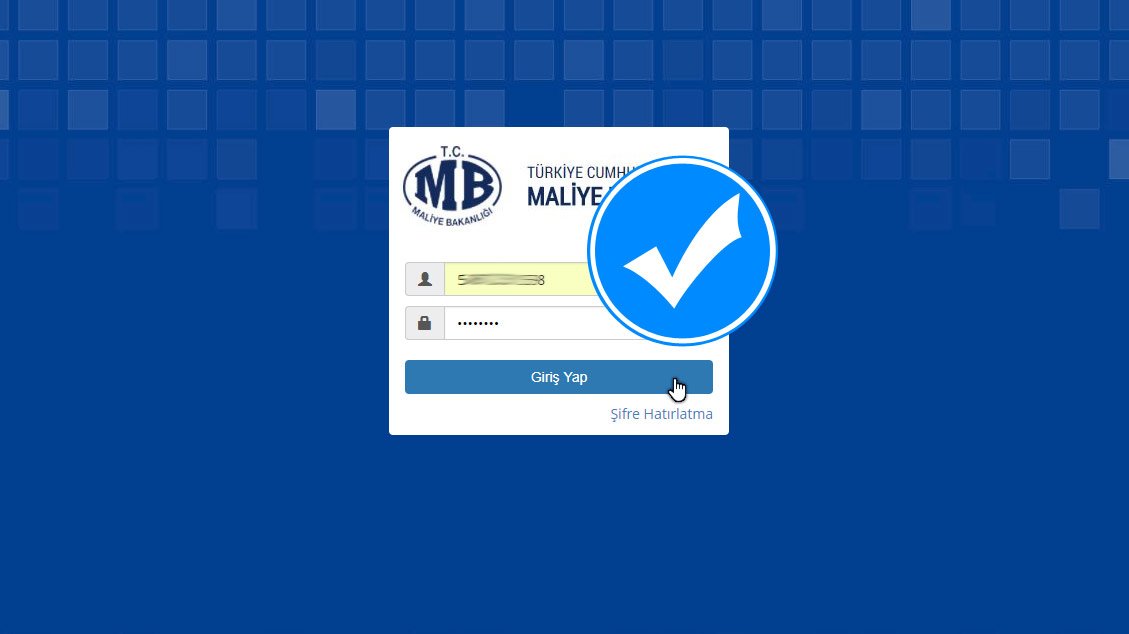
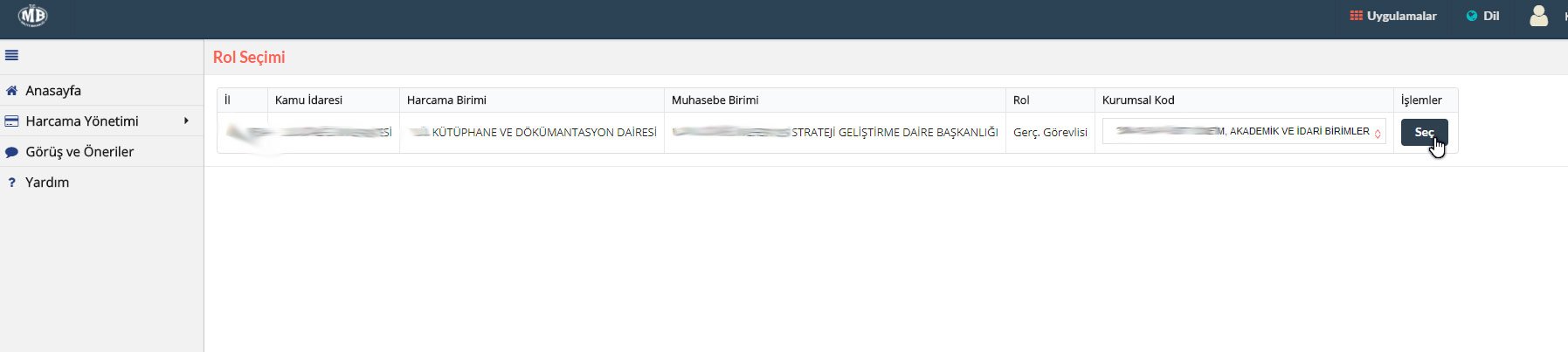

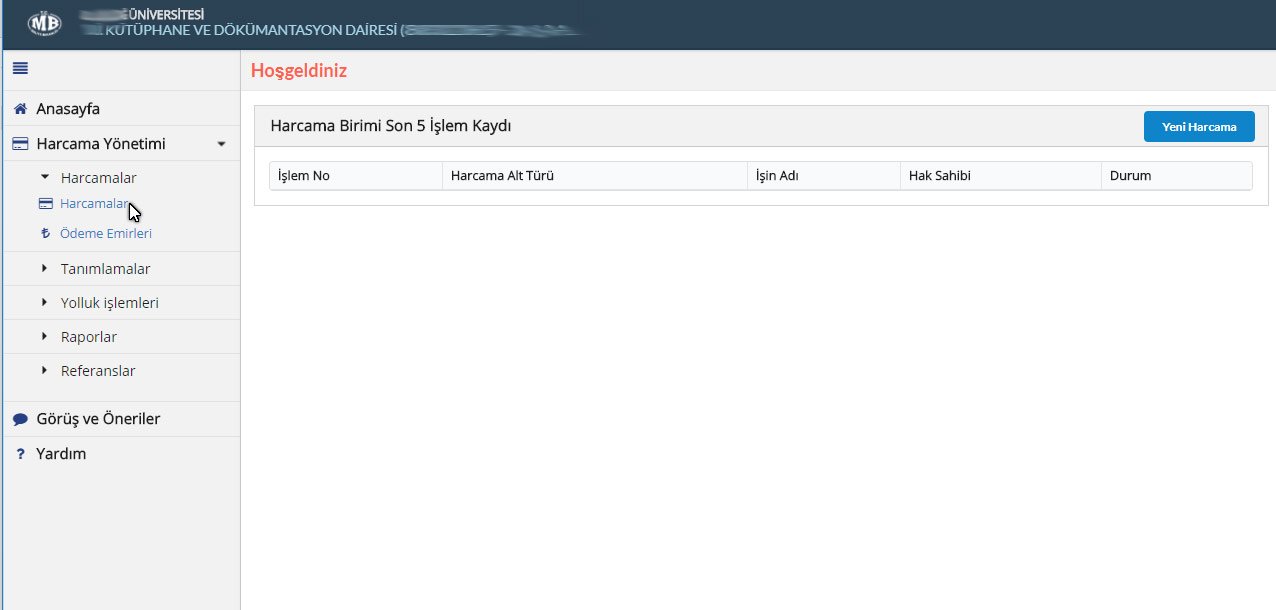






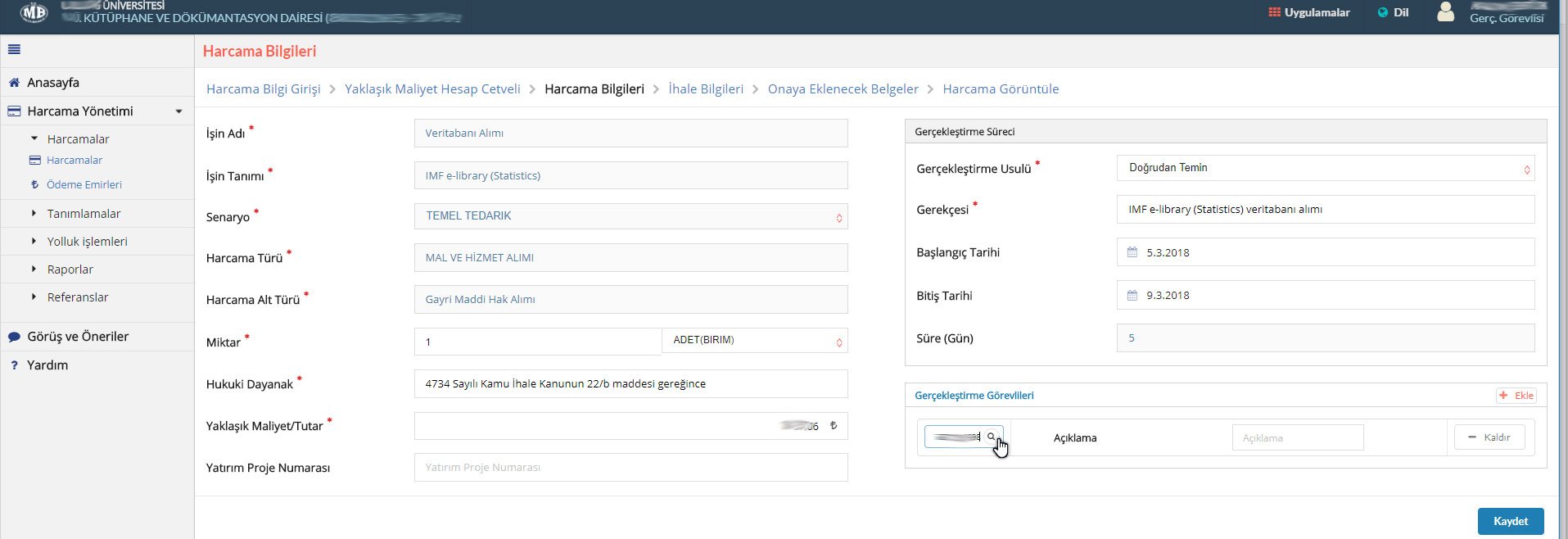











Son yorumlar